افزونه Weglot
افزونه Weglot
ساخت سایت چند زبانه یک راه عالی برای دسترسی به مخاطبان جدید است. اما فقط در صورتی که شما واقعاً به زبان دوم مسلط باشید می توانید کل محتوای موجود در سایت را به درستی ترجمه کنید. خوشبختانه وردپرس افزونه هایی در اختیار کاربرانش قرار داده است که می توانند از آنها برای چند زبانه کردن خودکار سایت خود استفاده کنند. از سری مقاله های آموزش رایگان طراحی سایت امروز به آموزش افزونه Weglot که یکی از بهترین افزونه های چند زبانه کردن سایت وردپرس برای ترجمه خودکار سایت و قابلیت ویرایش ترجمه هاست می پردازیم.
قبل از اینکه آموزش افزونه Weglot را شروع کنیم به این سوال پاسخ می دهیم آیا ترجمه ماشینی برای سایت شما مناسب هست یا خیر.
آیا استفاده از افزونه های ترجمه خودکار برای سایت مناسب است؟
افزونه های ترجمه خودکار یا ترجمه ماشینی افزونه هایی هستند که یک ربات مطالب موجود در سایت را برای شما ترجمه می کند. دقیقاً مشابه همان کاری که گوگل ترنسلیت انجام می دهد اما با این تفاوت که این افزونه ها یک نسخه چند زبانه از سایت شما ایجاد می کنند که می تواند توسط ربات های گوکل ایندکس شده و در نتایج جستجوی گوگل امتیاز کسب کند.
ربات های ترجمه هنوز راه زیادی برای رسیدن به نقطه ایده آل دارند و محتواهایی که به صورت ماشینی ترجمه می شوند دارای خطا هستند. اگر فقط قصد دارید پست های وبلاگ خود را به زبانی دیگر در اختیار کاربران قرار دهید استفاده از ترجمه ماشینی ایده بسیار خوبی است. اما اگر اطلاعات مهمی را ترجمه می کنید و صحت ترجمه اهمیت زیادی دارد توصیه می شود از ترجمه ماشینی استفاده نکنید.

نکته خوبی که در مورد افزونه Weglot وجود دارد این است که شما محدود به ترجمه ماشینی نیستید و هر زمان که بخواهید می توانید محتواهای ترجمه شده خاصی را به صورت دستی ویرایش کنید یا کار ترجمه آنها را به یک ویرایشگر حرفه ای بسپرید.
افزونه های مختلفی وجود دارند که ترجمه خودکار وب سایت را انجام می دهند مانند افزونه Polylang اما افزونه Weglot دارای ویژگی های منحصر به فردی است که آن را از بقیه متمایز می کند. برخی از این ویژگی ها عبارتند از:
- پشتیبانی قوی
- وجود نسخه رایگان
- سازگار با تمام قالب ها و افزونه های وردپرس
- بیش از 60 زبان برای ترجمه
- یک مکان یکتا برای مدیریت تمام ترجمه ها و زبان ها
- شناسایی و ترجمه خودکار زبان ها
- عدم نیاز به جستجوی فایل های ترجمه و دیگر فایل های سورس وردپرس
- نمایش زمان واقعی ترجمه ها
- دسترسی به مترجمان حرفه ای
- بهینه سازی تمام نسخه های سایت برای سئو با URL های اختصاصی
- قابلیت سفارشی سازی سوئیچر زبان
آموزش افزونه Weglot و نحوه چند زبانه کردن سایت در وردپرس
ابتدا افزونه را دریافت نموده و آن را در سایت خود در بخش افزونه ها نصب کنید.
بعد از اینکه افزونه نصب شد آن را فعال کنید. پس از فعال سازی افزونه در پیشخوان وردپرس منوی جدیدی به نام Weglot اضافه خواهد شد. با کلیک بر روی آن وارد صفحه تنظیمات افزونه به شکل زیر می شوید.

API Key: اولین فیلدی که در این صفحه مشاهده می کنید API Key است. با وارد کردن کلید API ، سرویس مبتنی بر ابر افزونه Weglot به سایت شما متصل شده و شروع به ترجمه محتوای شما می کند. برای دریافت کلید API روی لینک نشان داده شده در صفحه بالا کلیک کرده و یک حساب کاربری مطابق آموزش زیر ایجاد نمایید.
ابتدا صفحه ای مشابه شکل زیر نمایش داده می شود.

پس از وارد کردن اطلاعات خواسته شده روی دکمه Start free trial کلیک کنید.
افزونه Weglot برای زیر 2000 کلمه رایگان است. Weglot برای فعال کردن حساب کاربری یک ایمیل برای شما ارسال می کند. هنگامی که روی لینک داده شده در ایمیل کلیک کردید به پیشخوان Weglot دایرکت می شوید. در آنجا می توانید کلید API خود را مشاهده کنید.

کلید API را کپی کرده و به پیشخوان وردپرس برگردید. کلید API را در فیلد مربوطه پیست کنید.

Original language: قدم بعدی انتخاب زبان پیش فرض است. در ابتدا باید به Weglot بگویید که زبان اصلی وب سایت شما چیست. از آنجا که سایت ما به زبان فارسی است در این قسمت گزینه Persian را انتخاب می کنیم.
Destination Languages: در این قسمت باید زبانی که می خواهید محتوای سایت به آن زبان ترجمه شود را مشخص کنید. با کلیک بر روی فیلد مربوطه لیستی از زبان هایی که در Weglot پشتیبانی شده است، نشان داده می شود. در نسخه رایگان افزونه تنها می توانید سایت را به یک زبان ترجمه کنید و برای ترجمه سایت به زبان های دیگر باید نسخه Pro افزونه را خریداری نمایید. زبان هایی که در نسخه Pro وارد می کنید را باید با کاما از یکدیگر جدا نمایید.
زبان مورد نظر خود را انتخاب کرده و روی دکمه “ذخیره تغییرات” کلیک کنید.
با کلیک بر روی دکمه ذخیره تغییرات یک پیام پاپ آپ “تبریک موفقیت” روی صفحه ظاهر می شود.

حال می توانید شروع به ترجمه محتواهای سایت از طریق فرانت اند نمایید. کافی است روی دکمه Go on my front page کلیک کنید. اما اگر می خواهید باقی تنظیمات افزونه که اختیاری است را پیکربندی کنید، این پیام را بسته و ادامه تنظیمات را پیکربندی کنید.
پس از پیکربندی تنظیمات اولیه قسمت های دیگری از تنظیمات روی صفحه نشان داده می شود. در ادامه آموزش افزونه Weglot به بررسی باقی تنظیمات می پردازیم.
تنظیمات دکمه سوئیچ کننده زبان
اولین قسمت مربوط به پیکربندی تنظیمات دکمه سوئیچ کننده زبان است. سوئیچ کننده زبان دکمه ای است که بازدیدکنندگان از آن برای تغییر زبان ها و سوئیچ کردن بین آنها استفاده می کنند. افزونه Weglot به شما امکان پیش نمایش زمان واقعی را می دهد به طوریکه می توانید سریعاً ببینید که دکمه شما به چه شکل ظاهر می شود.

Is dropdown: با فعال کردن این گزینه دکمه نمایش انتخاب زبان به صورت منوی کشویی بازشو در سایت شما نمایش داده خواهد شد.
With flags: با فعالکردن این گزینه میتوانید آیکون پرچم را در کنار نمایش متن زبان نمایش دهید.
Type of flags: از این قسمت میتوانید نوع آیکون پرچم را به صورتهایی مانند شفاف، دایرهای، مربعی و.. تعیین کنید تا در سایت نمایش داده شود.
With name: از این بخش میتوانید مشخص کنید که نام زبان نمایش داده شود یا خیر.
Full name: در صورتی که در قسمت قبل تعیین کردید که نام زبان نمایش داده شود در این قسمت انتخاب می کنید که این نام کامل باشد یا اینکه به اختصار نمایش داده شود.
Override CSS: در این بخش نیز میتوانید استایل و css اختصاصی خود را برای نمایش در سایت وارد کنید.

قسمت بعدی مربوط به انتخاب موقعیت قرار گیری سوئیچ کننده زبان و جایی است که می خواهید این دکمه نمایش داده شود. شما می توانید دکمه سوئیچر را در فهرست سایت به صورت یکی از آیتم های منو، یک ابزارک یا یک شورت کد نشان دهید یا با HTML آن را جاسازی نمایید.
نمایش دکمه سوئیچ کننده زبان
نمایش دکمه در فهرست وردپرس
برای نمایش دکمه سوئیچر زبان در منو، ابتدا باید یک فهرست در سایت وردپرس خود داشته باشید.
در پیشخوان وردپرس به مسیر نمایش » فهرست ها رفته و گزینه Weglot Switcher را فعال کنید. سپس روی دکمه “افزودن به فهرست” کلیک کنید.

نمایش دکمه در سایدبار وردپرس
اگر می خواهید سوئیچ کننده زبان به صورت یک ابزارک در ناحیه ابزارک ها نمایش داده شود در پیشخوان وردپرس به مسیر نمایش » ابزارک ها رفته و ابزارک Weglot Translate را کشیده و در یک ابزارک دلخواه رها کنید.

نمایش سوئیچ کننده در نوشته ها و برگه های وردپرس
اگر می خواهید سوئیچر زبان را به صورت یک شورت کد در هر جایی از سایت که تمایل دارید وارد کنید، شورت کد زیر را کپی کرده و در نوشته ها و برگه های وردپرس وارد کنید.
[weglot_switcher]توجه داشته باشید که در ویرایشگر گوتنبرگ وردپرس این کار را از طریق بلوک کد کوتاه انجام دهید.
اگر تمایل دارید سوئیچر زبان را در سورس کد صفحه HTML خود اعمال کنید، از کد زیر استفاده کنید.
<div id="weglot_here"></div>آموزش بعدی مربوط به جدا کردن صفحاتی است که نمی خواهید توسط افزونه Weglot ترجمه ماشینی شوند.
آموزش مستثنی کردن صفحات با افزونه Weglot

در قسمت Exclusion URL آدرس URL هایی که نمی خواهید افزونه Weglot آنها را ترجمه کند را وارد کنید.
در قسمت Exclusion Blocks سلکتور CSS بلوک هایی مانند ساید بار، فهرست و … که نمی خواهید افزونه آنها را ترجمه کند را وارد کنید.
گزینه های دیگر تنظیمات
در این قسمت می توانید تنظیمات پیشرفته تری را پیکر بندی کنید.

- Auto redirecton: با فعال کردن این گزینه بازدیدکنندگان سایت بسته به زبان مرورگرشان به صفحات سایت دایرکت می شوند.
- Translate email: اگر این گزینه را فعال کنید تمام ایمیل هایی که از تابع wp_mail استفاده می کنند ترجمه می شوند.
- Translate AMP: با فعال کردن این گزینه صفحه AMP ترجمه می شود.
- Search WordPress: اگر می خواهید بازدیدکنندگان بسته به زبانی که استفاده می کنند از قسمت جستجوی سایت استفاده کنند، این قسمت را فعال کنید.
- Private mode: با فعال کردن این گزینه تنها ادمین ها می توانند ترجمه ها را مشاهده کنند.
در انتها روی دکمه ذخیره تغییرات کلیک کنید.
آموزش ترجمه خودکار وردپرس توسط افزونه Weglot
به محض کلیک بر روی دکمه “ذخیره تغییرات” افزونه Weglot شروع به کار می کند. برای تست عملکرد افزونه Weglot یک نوشته تازه ایجاد کنید. برای این کار در پیشخوان وردپرس به مسیر نوشته ها » افزودن نوشته رفته و یک نوشته جدید بسازید. سپس آن را انتشار دهید.

به محض کلیک بر روی دکمه English در پایین صفحه سمت راست تمام محتوای صفحه به انگلیسی ترجمه می شود.

اگر به صفحه دقت کنید متوجه خواهید شد که افزونه تمام متن های موجود در صفحه را ترجمه کرده است. همچنین یک URL جدید برای نوشته انگلیسی ایجاد کرده است. تمام آیتم های منو، تاریخ ها و محتوای نوشته به زبان انگلیسی ترجمه شده است.
ممکن است این ترجمه ها دارای اشکال بوده و احتیاج به ویرایش داشته باشند. در افزونه Weglot امکان ویرایش ترجمه ها داده شده است که در ادامه به آموزش نحوه ویرایش ترجمه ها می پردازیم.
ویرایش ترجمه ها در افزونه Weglot
همانطور که بیان شد افزونه Weglot تمام محتوای موجود در سایت را با استفاده از ترجمه ماشینی، ترجمه می کند. به همین دلیل روند ترجمه در weglot با سرعت انجام می گیرد. اما ترجمه ماشینی همیشه با خطا همراه است و ممکن است قسمتی از متون به درستی ترجمه نشود.
اگر می خواهید به صورت دستی محتواهای ترجمه شده توسط Weglot را ویرایش کنید باید از پیشخوان Weglot این کار را انجام دهید.
برای ویرایش ترجمه ها به پیشخوان Weglot برگردید. در این صفحه پیش نمایشی از مقدار ظرفیت باقی مانده را مشاهده می کنید.

حال نوبت به آموزش نحوه ویرایش ترجمه ها از طریق پیشخوان سرویس مبتنی بر ابر افزونه Weglot می رسد.
Visual Editor (ویرایشگر بصری):
در ویرایشگر بصری می توانید در قسمت فرانت اند سایت روی المان های متن صفحه کلیک کرده و آنها را ویرایش کنید.
برای استفاده از ویرایشگر بصری در پیشخوان Weglot روی تب Visual Editor کلیک کنید. صفحه ای مشابه شکل زیر مشاهده خواهید کرد.

رو دکمه Start Editing کلیک کنید. با کلیک بر روی این دکمه فرانت اند سایت با قابلیت ویرایش برای شما باز می شود.

در کنار هر یک از متن ها، نوشته ها یا برگه ها یک آیکون ویرایش به شکل مداد نشان داده شده است. برای ویرایش هر یک از آنها روی آیکون ویرایش کلیک کنید. صفحه ای مشابه شکل زیر برای شما باز می شود.

حال می توانید متن را ویرایش نمایید.
به این ترتیب می توانید سایت وردپرسی خود را با استفاده از افزونه Weglot به صورت ماشینی ترجمه کرده و ترجمه ها را نیز ویرایش کنید.



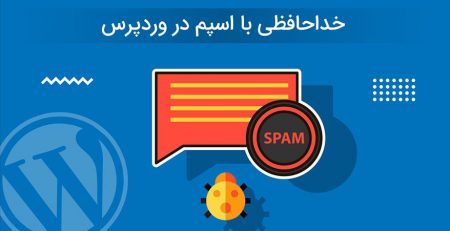

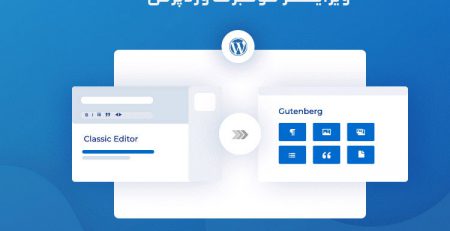





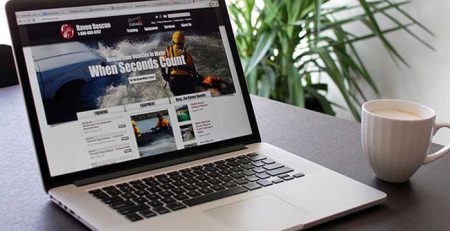
دیدگاهتان را بنویسید